如何设置台式电脑锁屏密码,如何在Windows操作系统上设置台式电脑锁屏密码?
在保护个人电脑和隐私方面,设置台式电脑锁屏密码是一种简单而有效的方法。通过设置密码,您可以确保只有掌握密码的人才能访问您的电脑。本文将为您提供一些关于如何设置台式电脑锁屏密码的常见问题及其。
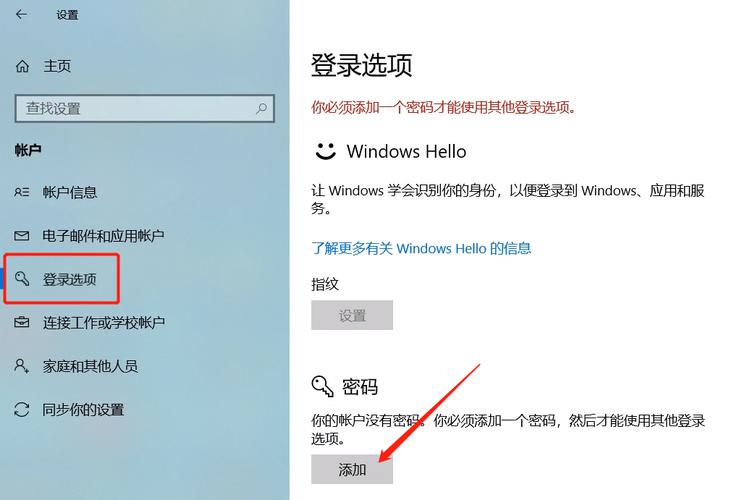
如何在Windows操作系统上设置台式电脑锁屏密码?
1. 打开“开始”菜单并点击“设置”。
2. 在“设置”窗口中,选择“帐户”选项。
3. 在左侧导航栏中,选择“登录选项”。
4. 在“登录选项”下,找到“密码”部分。
5. 点击“添加”按钮以设置密码。
6. 输入您想要设置的密码并确认。
7. 完成后,您的台式电脑将要求您在每次启动或从休眠状态唤醒时输入密码。

如何在Mac操作系统上设置台式电脑锁屏密码?
1. 点击屏幕右上角的苹果图标,选择“系统偏好设置”。
2. 在“系统偏好设置”窗口中,选择“安全性与隐私”选项。
3. 在“安全性与隐私”选项卡中,点击“通用”。
4. 在“通用”选项卡下,找到“使用密码锁定”部分。
5. 点击“更改密码”按钮以设置密码。
6. 输入您想要设置的密码并确认。
7. 完成后,您的台式电脑将要求您在每次启动或从休眠状态唤醒时输入密码。
如何选择一个安全的台式电脑锁屏密码?
选择一个安全的台式电脑锁屏密码非常重要,以确保您的电脑和个人信息的安全。以下是一些选择安全密码的建议:
1. 使用至少8个字符的密码。密码越长,破解难度越大。
2. 结合使用大写字母、小写字母、数字和特殊字符。这样的组合会增加密码的复杂性。
3. 避免使用常见的密码,如"123456"或"password"。这些密码容易被猜测或破解。
4. 不要使用与您个人信息相关的密码,如生日、姓名或电话号码。
5. 定期更改密码,以增加安全性。
我忘记了我的台式电脑锁屏密码,怎么办?
如果您忘记了台式电脑锁屏密码,可以尝试以下方法来解决问题:
1. 在登录屏幕上,点击“重置密码”或“忘记密码”选项。根据系统提示,您可能需要提供其他验证信息来重置密码。
2. 如果您使用的是Windows操作系统,您还可以尝试使用管理员账户登录并重置密码。
3. 如果您使用的是Mac操作系统,您可以使用Apple ID登录并重置密码。
4. 如果以上方法都无法解决问题,您可能需要联系电脑制造商或操作系统提供商的技术支持,以获取进一步的帮助。
锁屏密码和登录密码有什么区别?
锁屏密码和登录密码在功能上有所不同:
1. 锁屏密码用于保护您的电脑在休眠或空闲时。它要求您在重新使用电脑之前输入密码。
2. 登录密码用于验证您的身份并访问您的个人账户。它要求您在启动或从休眠状态唤醒时输入密码。
小编提醒
通过设置台式电脑锁屏密码,您可以增加电脑和个人信息的安全性。无论您使用的是Windows还是Mac操作系统,设置密码都是相对简单的过程。选择一个安全的密码并定期更改密码是保护您的电脑和个人隐私的重要步骤。如果您忘记了密码,可以尝试使用重置选项或联系技术支持获取帮助。请记住,保护您的电脑和个人信息的安全是您的责任,设置密码是其中的一部分。
相关阅读
-
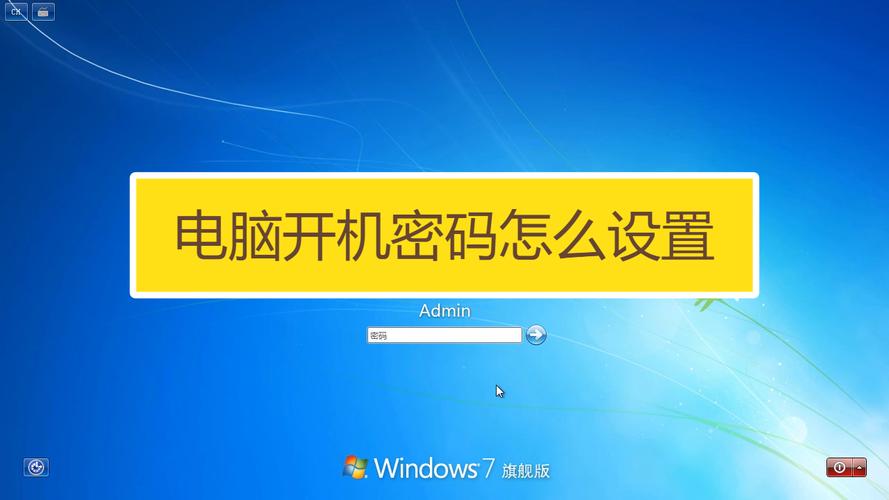
设置密码是保护台式电脑安全的重要措施之一。通过设置登录密码和开机密码,您可以确保只有授权的人可以访问您的电脑和数据。如果您忘记了密码,不要担心,您可以通过重置密码的方式重新获......
-

台式电脑十大名牌排行榜(哪些品牌是台式电脑领域最值得信赖的)
在选择台式电脑时,消费者应根据自身需求和预算,综合考虑品牌的可靠性、性能和售后支持等因素。排名前十的台式电脑品牌在市场上具有较好的声誉,但不同品牌可能在不同领域有所侧重。根据......
-
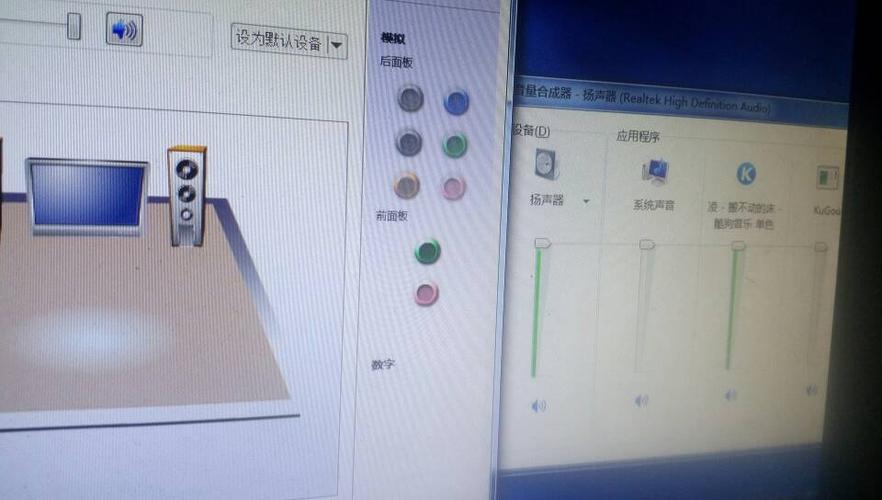
台式电脑没有声音可能是由于音量设置、音频输出设备问题或音频驱动程序问题引起的。通过检查和调整音量设置,确认音频输出设备连接正确,并重新安装或更新音频驱动程序,通常可以解决这个......
-
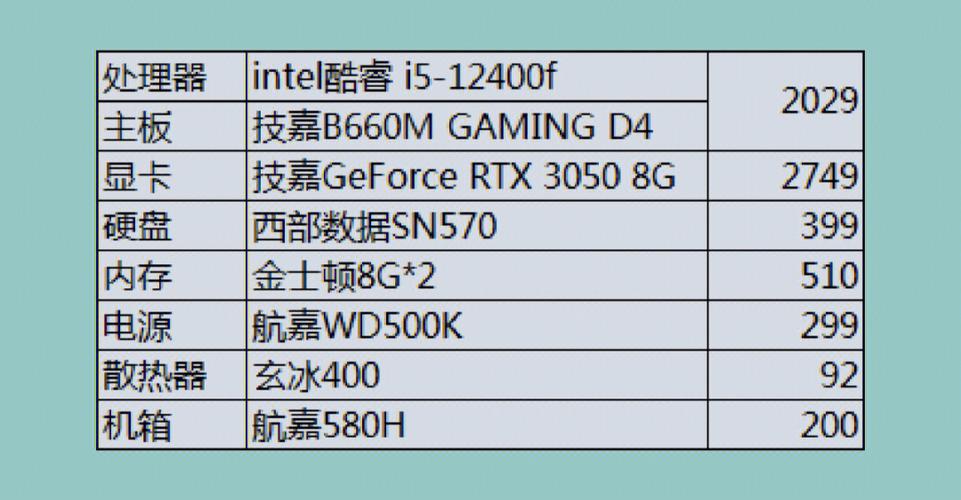
在选择台式电脑配置时,重要的是根据个人需求和预算来做出明智的决策。考虑处理器、内存、存储设备、显卡以及其他配件和组件的因素,以构建一个能够满足你需求的台式电脑。如果你对硬件没......
-
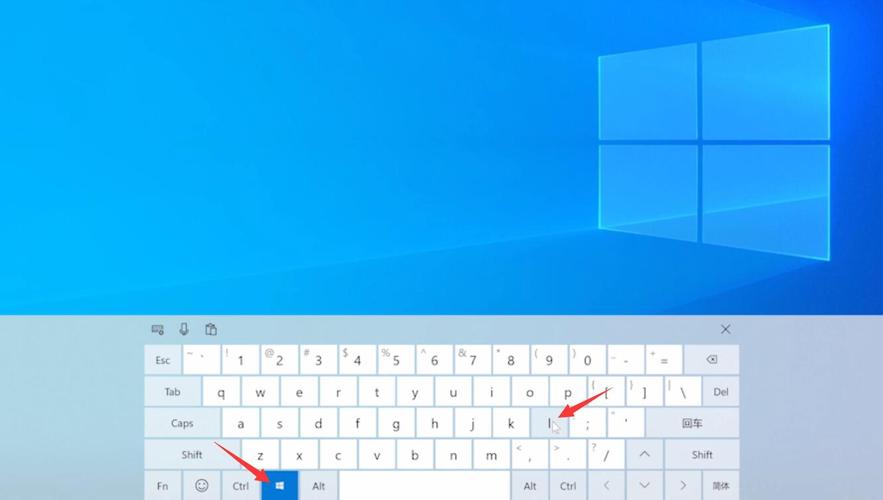
无论您使用的是Windows、Mac还是Linux操作系统,一键锁屏都是保护个人隐私和电脑安全的重要功能。通过使用键盘快捷键、菜单选项或自定义快捷键,您可以轻松地一键锁定屏幕......
-
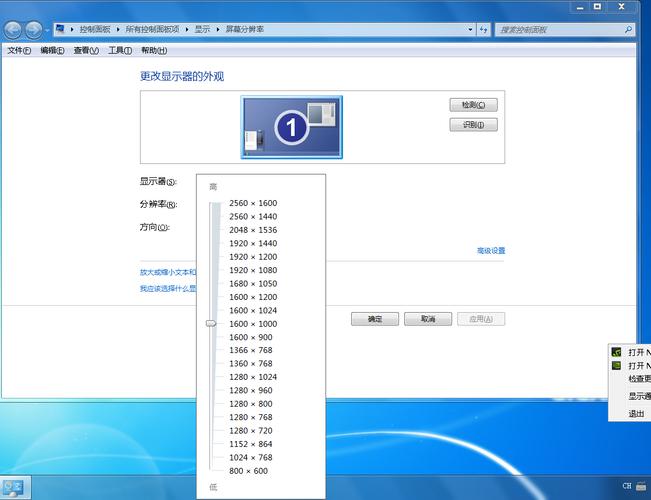
电脑分辨率没有一个固定的正常标准,它取决于您的个人需求和设备的支持。1920x1080、2560x1440和3840x2160是一些常见的分辨率选项,它们在不同的应用领域得到......
-
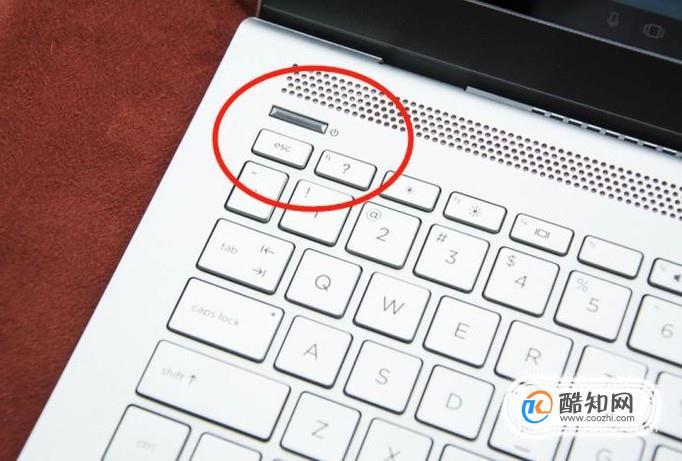
新笔记本电脑第一次开机注意事项,我应该如何准备新笔记本电脑的第一次开机?
新笔记本电脑的第一次开机是一个重要的步骤,需要注意准备、操作系统设置、保护、性能优化和保持良好状态等方面。通过遵循上述注意事项,您可以确保您的新笔记本电脑能够顺利运行,并为您......
-
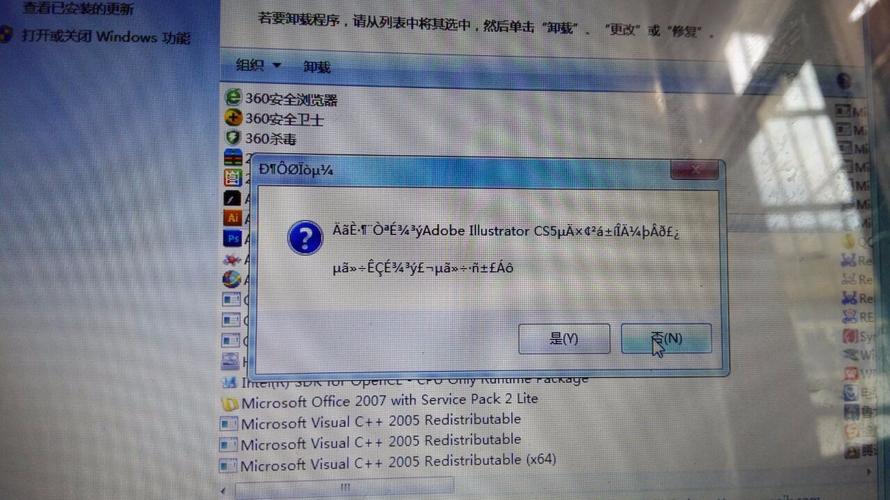
电脑乱码问题可能由于字符编码、字体缺失、文件损坏或系统设置错误等原因引起。通过更改字符编码、安装适当的字体、修复文件、更新操作系统和应用程序以及检查系统语言和区域设置,你可以......
-

通过电脑赚钱提供了许多机会,无论是作为全职工作还是额外收入的来源。通过利用你的技能和兴趣,寻找适合的平台,并建立你的在线存在,你可以开始利用电脑赚钱。这需要自我管理、不断学习......
-
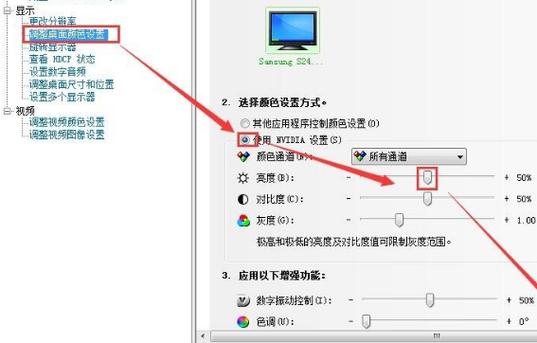
电脑显示器的亮度是一个重要的设置,可以影响您的视觉体验和眼睛健康。通过调整亮度,您可以获得更好的图像质量,减少眼睛疲劳,并节省能源。根据个人喜好和环境条件,选择适合您的最佳亮......
发表评论


